Visual Subst
PC元気COM
探し物はここにキーワードを入れて検索してくださいね~
Visual Subst 使い方
深い階層にあるフォルダも“マイ コンピュータ”やファイル管理ソフトから簡単に開けるようになります。
Visual Subst 紹介はこっち←
インストールが完了すると、デスクトップにショートカットアイコンが作成されています。
英語のソフトでも、ぜんぜん難しくないので簡単に使えます。
【著作権者】goto 氏
【対応OS】Windows 2000/XP
【ソフト種別】フリーソフト
【バージョン】1.0.0.0(06/10/07)
【サイト】 http://www.listbrowser.com/
【ダウンロード】
http://www.vector.co.jp/soft/dl/win95/util/se411288.html
ダウンロード
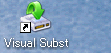 アイコンをクリックします。
アイコンをクリックします。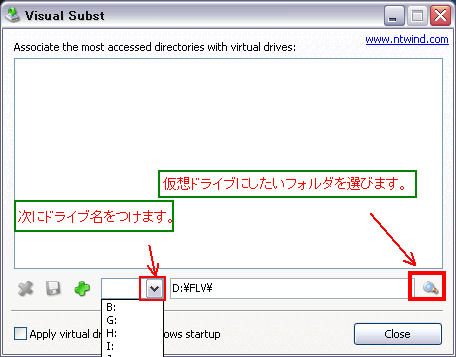 起動画面です。
起動画面です。1.まず、仮想ドライブにしたいフォルダを選びます。虫眼鏡のアイコンをクリックして、フォルダを選択します。
2.次に、左のプルダウンメニューから、A~Zのアルファベットのうち、空いているアルファベット(ドライブレター)を指定します。
2.次に、左のプルダウンメニューから、A~Zのアルファベットのうち、空いているアルファベット(ドライブレター)を指定します。
決まったら、緑のアイコンをクリックして確定させます。
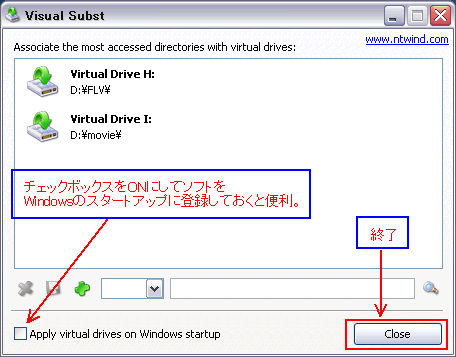
Closeボタンをクリックして、ダイアログを終了させます。
仮想化したドライブは、ソフトを終了しても、Windowsを終了させるまでは有
効となります。
しかし、Windowsを終了すると仮想ドライブも解除されてしまいます。
毎回設定するのは面倒ですので、ソフト画面下にあるチェックボックスをONにして「Visual Subst」をWindowsのスタートアップに登録するようにしましょう。
仮想化したドライブは、ソフトを終了しても、Windowsを終了させるまでは有
効となります。
しかし、Windowsを終了すると仮想ドライブも解除されてしまいます。
毎回設定するのは面倒ですので、ソフト画面下にあるチェックボックスをONにして「Visual Subst」をWindowsのスタートアップに登録するようにしましょう。
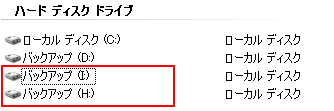 マイコンピュータを開くと、仮想ドライブが表示されています。
マイコンピュータを開くと、仮想ドライブが表示されています。
おすすめコンテンツ
© 2003–2015PC元気COM